Сповіщення в Slack — це чудовий спосіб бути в курсі отриманих повідомлень, коментарів, у яких вас згадали, та ланцюжків повідомлень, учасниками яких ви були. Хоча ви можете отримувати сповіщення про кожне повідомлення, що надходить, ви не обов’язково маєте конфіденційність, щоб мати можливість їх перевірити. Це особливо важливо при роботі з потенційно конфіденційними даними, такими як дані клієнтів або персональні дані, оскільки в разі розголошення інформації можуть виникнути юридичні проблеми.
Один із способів бути впевненим, що ніхто інший не зможе бачити ваші сповіщення, це повністю вимкнути їх, однак, це, очевидно, не ідеально, оскільки це означає, що ви не можете бачити, що у вас є нові повідомлення легко. Найкращий спосіб не допустити, щоб хтось міг бачити ваші сповіщення, — це вимкнути попередній перегляд повідомлень у сповіщеннях. Вимкнення попереднього перегляду повідомлення означає, що ви все одно отримуєте сповіщення, але замість того, щоб включити його Перші кілька слів повідомлення, ви просто отримаєте загальне сповіщення про те, що у вас є повідомлення.
Щоб вимкнути попередній перегляд повідомлень у сповіщеннях, потрібно налаштувати свої параметри. Для цього натисніть на зображення свого профілю у верхньому правому куті, а потім натисніть «Налаштування».
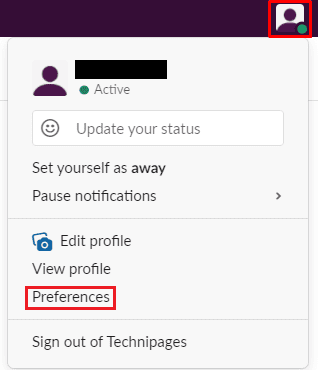
Перейшовши до налаштувань, прокрутіть униз до розділу «Звук та зовнішній вигляд» на вкладці «Сповіщення» за замовчуванням. Потім зніміть прапорець «Включати попередній перегляд повідомлення в кожне сповіщення (вимкніть це для додаткової конфіденційності)». Якщо цей прапорець вимкнено, попередній перегляд повідомлень буде виключено з сповіщень. Тепер, якщо ви опинилися в ситуації, коли у вас немає конфіденційності, яка вам може знадобитися; ви можете не переглядати повідомлення, доки у вас знову не буде необхідної конфіденційності.
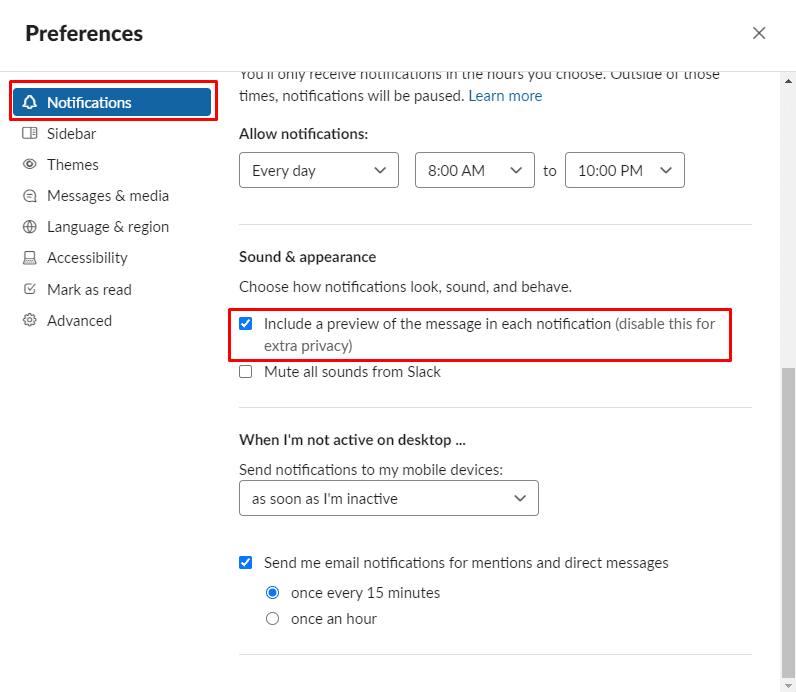
Сподіваюся, цей посібник допоможе вам зберегти конфіденційність сповіщень про повідомлення Slack.